自己重装XP一键Ghost系统详细步骤?、、、拜托了各位 谢谢
重装系统方法(首先得准备一张系统安装盘):重启电脑,当屏幕出现类似于“Press *** to enter setup”的字样时,你注意看“***”是什么,***就代表按什么键进入BIOS。第一、设置光盘驱动:1、机器启动后首先按Del键进入BIOS(笔记本按F2或看主板说明)。2、通过键盘上的方向键选中Advanced BIOS Features。 3、回车进入BIOS设置界面。 4、用方向键选中First Boot Device或(1st Boot Device) 回车 。5、用上下方向键选中CDROM。 6、按ESC返回BIOS设置界面。按F10 。7、按‘Y’键后回车,重启电脑。需要注意的是,由于BIOS的不同,进入BIOS后设置按键也有可能不同。如果是AMI bios,进入BIOS之后按右方向键,第四项,然后选择同样的类似first boot device 的选项,然后保存更改退出。如果是笔记本,可以按F2进入BIOS,后面的设置大同小异。第二、(1)重启电脑, 放入光盘,在读光盘的时候按回车键(就是出现黑屏上有一排英文press anykey to boot from CDROM 时,立即回车)。(2)片刻,屏幕出现欢迎安装程序界面,选择现在安装,并回车。(3)显示‘许可协议’按F8后,加载信息 。(4)选择全新安装第三、选择你要安装的分区(一般都选C,原来的系统)。如果你是新的没有分区的硬盘,你可以创建分区了,如果你有分区,选择任意一个分区都可以,当然最好是选择你现在window所在的分区是最好的,这样它会提示你您的电脑已经存在一个系统,windows可以为你修复它,修复请按R,但你当然不修复对吧?这时候选择enter吧,安装全新的操作系统,然后选择格式化这个分区!这时候注意,windows2000以上最好安装在超过5G的分区,还要确保你的分区是完好的。第四、用NTFS格式化这个分区。(如果你要保留你的文件的话,选择保持文件系统无变化好了!希望你能保持良好的习惯,自己的文件不要存在系统盘下,不要用windows提供的我的文档我的图片收藏之类,因为等你要重装系统时候会很麻烦。不幸如果你已经有文件在那里,你最好先把他们移到别的分区里,因为装系统补用把所以分区都格式化的,放到别的分区就放心了!)这一步安装过程会有提示,如果使用windows2000以上系统,如xp或2003,建议你选择用ntfs格式格式化硬盘!第五、开始复制文件:此过程稍长,耐心等等,无需干预,等待就可以了。它在复制文件哦!第六、重启了,还会出现:press anykey to boot from CDROM。。。这时候不要在按任意键了啊,否则你要重复一次了。第七、进入windows环境的安装部分了。按提示输入你的信息,如:安装序列号,地域和语言,是否设置网络组等。第八、重启了,快进入你熟悉的windows了,设置用户。(只有xp才有这个选项。)第九、系统装完了,将光盘启动改回为硬盘启动(即first boot device 的选项为HDD0),方法与第一的方法相同,重启就行了。第十、该装驱动了,建议安装顺序如下:主板驱动(虽然不装xp也能工作)-- 显卡---声卡---其他(这都要看你是不是主板集成了声卡显卡啊)如果你的驱动都不是自启动光盘,没关系,xp启动时候会告诉你发现新硬件了,安装时候选择让它自己搜索,在搜索中包括光盘位置(或者你知道驱动在那个文件夹存着),就可以安装了。或者你到设备管理器找到那些还是问号的硬件,一个个安装驱动程序吧。另外附上安装视频教程: http://tech.163.com/05/0715/14/1ON5L6MG00091589.html(此安装视频只是放入光盘后出现的情况,第一步进入BIOS没有,先必须得把启动改为光盘启动,否则它还是硬盘启动,又回到原来的情况了) 《十款操作系统安装全程图解》:http://www.jq926.cn/thread-3091-1-1.html如何重装Windows XP系统,请看有图的介绍:http://www.sq120.com/Get/cnxt/143907248.htm重装Windows XP操作系统详细步骤并附带图解:http://nic.tjfsu.edu.cn/1105406655Windows XP安装图文视频教程。http://www.pconline.com.cn/pcedu/teach/new/0607/834175.html( 太平洋电脑网) 备份C盘你安装完系统后,打全补丁,下载好程序软件。建议下载“一键GHOST硬盘版V11.5”安装、备份、恢复备份,一键即可十分方便。下载网址:http://www.duote.com/soft/4740.html 用一键GHOST备份C盘(当然也可以备份其他盘),在出现系统故障而无法恢复时就不用安装系统了,首先用一键GHOST恢复系统,这样你C盘的存储的文件和下载的程序软件就不会损失了(备份时的文件和程序软件,如果后来又加进了新的文件,可以重新备份C盘)。
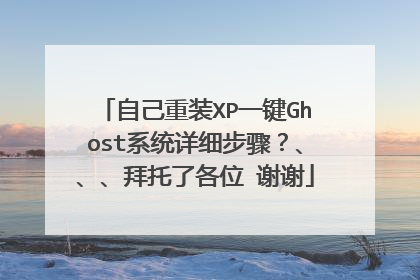
求一套详细的GHOST XP系统盘制作过程
所谓的万能GHOST系统是指:在任何一台机上都可以装得上,并且能自动装上大部分硬件驱动。 其实封装克隆版的系统很简单很简单……简单到只有几步……真是郁闷死我了,一直以来对电脑公司特别版的系统一直感到很神奇,很早以前我就想自己也来封装一个系统,思来思去,到网上找了许久的系统资料,那时百度搜到的系统封装的资料还很稀,封装工具更加没法找得到,因一直没有找到工具,又没有人丢教程给我们分享,所以通过慢慢摸索,终于找集了封装工具,昨天就弄了,弄了好多次,很成功,说“成功”,是因为我在好几台不同硬件的机子上经过了多次测试了我的劳动成果,感觉不错,所以今天立马和大家分享。 好了啰嗦那么多了,封装教程开始吧! 第一步: 在一台计算机上安装好Windows XP操作系统,系统格式为FAT32(因压缩比以率比NTFS高,NTFS文件系统经过GHOST最高压缩后,会比采用FAT32的大30M左右。)建议安装GhostXP SP2电脑公司特别版v6.0,因为里面有一大宝贝,就是万能驱动,它的存放路劲为C:WINDOWSDrivers,如果你装的不是电脑公司特别版,它就派上用场了,把它复制出来,放到C:WINDOWSDrivers下,你的系统就是有万能驱动的系统了。如果你装的是纯系统,那么你还要装一些常用软件,例如:Office 2003迷你第7版(最终完美版)、影音风暴MyMPCSetUp、MaxDOS 5.7s 简体中文硬盘版等等,为了能刻成光盘来用,最好不要装太多东西,以免刻不下。万能驱动自动安装设置方法:打开自注册表: HKEY_LOCAL_MACHINESOFTWAREMicrosoftWindowsCurrentVersion找到:DevicePath 将键值改成:%SystemRoot%inf;%SystemDrive%WINDOWSDriversBOARDATI;%SystemDrive%WINDOWSDriversBOARDIntel;%SystemDrive%WINDOWSDriversBOARDIntelSP;%SystemDrive%WINDOWSDriversBOARDnForce2;%SystemDrive%WINDOWSDriversBOARDnForce4IDEpataraid;%SystemDrive%WINDOWSDriversBOARDnForce4IDEsata_ide;%SystemDrive%WINDOWSDriversBOARDnForce4IDEsataraid;%SystemDrive%WINDOWSDriversBOARDnForce4SMBus;%SystemDrive%WINDOWSDriversBOARDnVidia_C51SMBus;%SystemDrive%WINDOWSDriversBOARDnVidia_C51sata_ide;%SystemDrive%WINDOWSDriversBOARDVIA;%SystemDrive%WINDOWSDriversCamera301P;%SystemDrive%WINDOWSDriversLAN3COM;%SystemDrive%WINDOWSDriversLANbroadcom;%SystemDrive%WINDOWSDriversLANMarvell;%SystemDrive%WINDOWSDriversLANRealtek;%SystemDrive%WINDOWSDriversLANVIA;%SystemDrive%WINDOWSDriversLANIntel_100_1000;%SystemDrive%WINDOWSDriversLanIntel_Wireless;%SystemDrive%WINDOWSDriversLANnForce2;%SystemDrive%WINDOWSDriversLANnForce4;%SystemDrive%WINDOWSDriversLannVidia_C51;%SystemDrive%WINDOWSDriversLANSIS900;%SystemDrive%WINDOWSDriversmodemECOM56HAM;%SystemDrive%WINDOWSDriversmodemIntel5628;%SystemDrive%WINDOWSDriversSoundAD188X;%SystemDrive%WINDOWSDriversSoundRealtek_AC97;%SystemDrive%WINDOWSDriversSoundRealtek_HD;%SystemDrive%WINDOWSDriversSoundSigmaTel_STAC9750;%SystemDrive%WINDOWSDriversSoundCMI8738;%SystemDrive%WINDOWSDriversSoundCMI9738;%SystemDrive%WINDOWSDriversSoundVIA;%SystemDrive%WINDOWSDriversSoundHDaudio;%SystemDrive%WINDOWSDriversSoundSiS7012;%SystemDrive%WINDOWSDriversVGAATi_Radeon;%SystemDrive%WINDOWSDriversVGAATi_RadeonB_32846;%SystemDrive%WINDOWSDriversVGAnVIDIA;%SystemDrive%WINDOWSDriversVGAVIA;%SystemDrive%WINDOWSDriversVGAIntel_845G;%SystemDrive%WINDOWSDriversVGAIntel_865G-945G;%SystemDrive%WINDOWSDriversVGASIS;%SystemDrive%WINDOWSDriversOthers 确定退出即可,注:万能驱动文件要放到C:WINDOWSDrivers下 推荐安装软件: +DOS工具箱:maxdos5.7s 可以设置密码,可以网络克隆系统(优点)+WinRAR 3.80 ┊RAR及ZIP解压缩软件┊简体中文美化+ 极品五笔 + ACDsee 5.01 中文版(它个小)(新版的太大)+ 腾讯QQ飘云版(个小,显IP )+ 迅雷(Thunder) 破解线程去广告版+ BitComet(BT下载工具)+ Flash player 10.0 for IE插件 + Office 2003 SP3 含Word、Excel、Powerpoint三大组件。+清除各种恶意软件注:88Dog是windows时钟功能增强组件,将鼠标停在右下的时间上面就可以显示出来,占用内很小很小。+ 超美屏保: 梦想水族馆(按F键可喂鱼)、热带鱼+ 超美桌面主题:Royale、AngelXX+ 大众翻译软件 V5.2 绿色版(能在线翻译多国语言,强!)+ 打XP魔波补丁(防最近流行病毒),以及其它关键补丁 以上软件没有,去百度搜一下,但是要在其它的机子测试一下,以免中毒要重装系统,因为最近好多病毒和插件“横行霸道”,防都没法防,杀毒软件不升级的还杀不死病毒,郁闷啊,我机子中病毒中怕了,不过我向大家保证,我封出来的系统绝对经过严格杀毒和测试,请大家放心使用! 第二步:优化与减肥 优化工作:三条命令让你xp启动如飞1、减少开机磁盘扫描等待时间,开始→运行,键入:chkntfs /t:02、加快启动速度,打开注册表,在注册表编辑器中找到HKEY_LOCAL_MACHINE\SYSTEM\CurrentControlSet\Control\Session Manager\Memory Management\PrefetchParameters子键分支,将右边EnablePrefetcher键值项的键值改为“1”,(它的默认值为“3”)重新启动电脑,滚动条大概就滚动一圈了,呵呵3、至此,恭喜你,系统启动已经非常快了,^_^ 更改“我的文档”的存放位置:右击“我的文档”——属性,在“目标文件夹”右则输入D:My Documents,提问都点确定. 建议用超级兔子来优化(选自动优化)和清除垃圾文件,超级兔子我用了几年了,我比较信任它,用它查找看看是否有恶意软件,是否有多余的自启动项目,其中有一个是输入法图标,路经为C:WINDOWSsystem32ctfmon.exe 这个强烈建议要保留,否则你就看没输入法图标了,还得注意,超级兔子的“网络安全”优化选项的“限制匿名访问”要去掉勾选,否则共享的时候别人就不能访问你的计算机了。 减肥工作: 建议用“winXP瘦身专家”先减肥三个项目:清除XP的帮助文件(40M),缷载微软拼音输入法(5M),清除XP的BMP背景文件(6M) 清除C:WINDOWStemp里的所有文件: 清除IE的临时文件夹的文件(用超级兔子来清,安全、速度快) 关闭系统还原、设置页面文件为0关闭电源管理的休眠功能。点桌面右键--属性--屏幕保护---电源--高级。 其它不要再减了啊,否则封出来的系统不稳定的啊,(网上的网友狗屁话说减肥,乱说,我曾深受其害) 然后重启一次系统(一定要重启,否则页面文件占用你几百M的空间) 重启后,缷载超级兔子,因为目前版本的兔子一般都有20M左右,所以要载掉才行,缷掉之前要删除兔子自动备份的注册表文件(可能有好几M) 第四步:安装S&R&S V9.6 0608,安装完先不要运行,并将“XP封装工具”里面的所有文件复制到c:sysprep下面。(本人收藏的XP封装工具为中文版) 第五步:配置自动安装应答文件:运行sysprep配置工具,跟据自己需要进行配置。(最终会在c:sysprep下面生成一个Sysprep.inf文件和一个I386文件夹) 第六步:运行C:sysprep下面的msprep.exe勾上所有选项进行自动缷载各种驱动,注意:输入时间为1,勾上所有选项点确定,此时需稍等一会,紧接就会自动运行“XP封装工具”,“XP封装工具”选项推荐设置:建议要勾上所有选项是
GHOST XP 才600多M 用VCD即可,DVD浪费了 你除了要有必有的刻录机刻录光盘以外,还有拥有NERO刻录软件 在网站上下载一个GHOST XP镜像包把空盘上放入光驱点击NERO软件,点击虚拟镜像文件,浏览到你所下载的GHOST XP 镜像包 选择刻录速度,速度越慢越稳定,推荐24X 然后就可以等待了,5分钟左右,一张XP系统盘就诞生了
一,插入光盘; 二,下载UltraISO,下载GHOST XP光盘镜像。三,双击镜像,会打开UltraISO,选择刻录机,点击刻录。四,刻录完,拿出光盘; 五,给我分。
GHOST XP系统盘制作过程 在百度上搜 第二个很详细
GHOST XP 才600多M 用VCD即可,DVD浪费了 你除了要有必有的刻录机刻录光盘以外,还有拥有NERO刻录软件 在网站上下载一个GHOST XP镜像包把空盘上放入光驱点击NERO软件,点击虚拟镜像文件,浏览到你所下载的GHOST XP 镜像包 选择刻录速度,速度越慢越稳定,推荐24X 然后就可以等待了,5分钟左右,一张XP系统盘就诞生了
一,插入光盘; 二,下载UltraISO,下载GHOST XP光盘镜像。三,双击镜像,会打开UltraISO,选择刻录机,点击刻录。四,刻录完,拿出光盘; 五,给我分。
GHOST XP系统盘制作过程 在百度上搜 第二个很详细

怎么做xpghost封装
想自己制作GHOST系统主要的就是要3个程序,1.系统封装工具2.启动光盘制作工具EasyBoot3.软件通用启动程序AutoPlay Menu Builder。其他的需要驱动选择安装工具,下面的可以不用有些封装工具就有带的,驱动删除工具和屏幕分辨率调整工具,还有就是要微软的原版系统,新手建议用精简版安装的系统。具体操作如下:1。正常安装完整操作系统,系统文件格式建议采用FAT32,因为Ghost对FTA32的压缩率更大一些,可以减小制作后的备份文件。再一个是FTA32格式在恢复后还可以转换为NTFS,而NTFS转换成FTA32的话就比较麻烦了。同时注意,安装时,建议选择完全格式化硬盘分区,不要选择快格,避免硬盘有坏道造成封装的系统出现不稳定! 2。正常上网安装常用软件,升级所有的补丁(根据需要可以有选择地升级一些推荐性补丁,但关键补丁一定得全部升级)。3。关闭系统还原打开控制面板,双击“系统”。在系统属性面板里选择“系统还原”,选中“在所有驱动器上关闭系统还原”,确定。4.关闭硬盘休眠打开控制面板,双击“显示”,在显示属性面板里选择“屏幕保护程序”,点击“电源”按钮,选择“休眠”,选中“启用休眠”,确定。5.系统简单优化及清理在“Internet选项”中删除Internet临时文件和脱机内容,删除Cookies,清除历史记录。删除C:\Documents and Settings\Administrator\Local Settings\Temp\下所有文件。删除C:\Program Files\UPDATE\*.*删除C:\Program Files\InstallShield Installation Information\*.*删除C:\Program Files\WindowsUpdate\*.*删除C:\WINDOWS\Temp下所有文件删除C:\WINDOWS下所有以“$NtUninstall*$”为命名格式的隐藏目录删除C:\WINDOWS下所有以KB打头的和Q打头的.log文件删除C:\WINDOWS\SoftwareDistribution\Download\*.*删除C:\WINDOWS\Installer\*.*(这里面的都是一些软件的卸载修复程序,你可以选择性的删除)删除C:\WINDOWS\Downloaded Installations\*.*删除驱动备份: %windows%driver cachei386目录下的driver.cab文件(这个文件只有10多MB的话建议不用删除了)6.设置页面为0,“我的电脑-属性-高级-性能-设置-高级-虚拟内存-更改-选择无分页文件-设置”然后重新启动。恢复到新的机器后又会自动恢复到机器合适的大小的。7. 更改硬件驱动(关键)制作万能Ghost的关键是计算机控制器的选择,这个将决定能否在目标机器上正确恢复。这里我们要更改计算机控制器为Standard PC,具体做法如下:打开设备管理器,右键点击“计算机”下的“ACPI Uniprocesser PC”,选择“更改驱动程序”。在弹出的“硬件更新向导”对话框中选择“从列表活指定位置安装”,下一步。再选择“不要搜索,我要自己选择要安装的驱动程序”,下一步。选中“Standard PC”,下一步。硬件管理器会自动安装Standard PC的驱动。完成后一切OK!将IDE控制器改为“标准IDE控制器”这步自动封装工具上也有,我建议手动修改。卸载驱动可以把显卡,声卡,网卡手动卸载其他的交给自动封装工具卸载,这个过程都不能重启电脑。8.打开自动封装工具进行设置。设置完后就进行封装9.最后关机,在光驱中插入启动盘,启动后制作ghost备份文件。需要注意的是,这里必须用启动盘来引导机器重新启动,即使你的系统是双启动,因为封装程序已经修改了启动模式,会直接启动进入系统的。10.启动光盘的制作推荐使用EASYBOOT软件制作启动光盘菜单。 把网上下载的启动光盘内的EZBOOT目录提取出来,用EASYBOOT软件打开,怎么菜的鸟都应该会修改了。如果确实不会就慢慢体会、慢慢学吧。修改好EASYBOOT后把你备份的系统文件放到该软件的安装目录下的disk1文件夹下,然后制作ISO文件,制作好后测试启动光盘:先在VM(虚拟计算机)上测试,如果不行或者不满意,则重新来过。如果通过,则可以刻录光盘了,并在实际光驱上启动观察效果,如果通过,则一切OK最后说下你的系统在没备份前要在1.1G以内,这样用GHOST -z9参数进行最高压缩后大概在620MB左右,这样就可以在光盘上放点其他的工具了。当然你要刻在DVD盘里,那就没什么限制了

如何封装XP安装版系统
安装版变成GHOST版是需要安装完成之后再重新封装的,重新封装的时候你可以选择一款一键GHOST封装工具,然后提取出安装版里的驱动和一些安装程序,然后加入到ghost中,最后还要用EZBOOT做个启动界面,大概就是这样,详细的得到网上看教程了。
打开Windows XP的安装光盘的SUPPORTTOOLSDEPLOY.CAB工具. 将sysprep.exe解压缩出来,并运行它,就可以执行封装过程了... 封装可以达到重新获取SID的效果,当然现在已经有专门的修改SID的工具了,但不是很稳定,封装可以说是完美. 至于驱动,我觉得没必要...因为考虑到不能兼容的问题.. 驱动封装的话,封在安装版的话我也不会,我有一个系统碟是和驱动一起封装好的...
下载个镜像刻录一下就好了啊
打开Windows XP的安装光盘的SUPPORTTOOLSDEPLOY.CAB工具. 将sysprep.exe解压缩出来,并运行它,就可以执行封装过程了... 封装可以达到重新获取SID的效果,当然现在已经有专门的修改SID的工具了,但不是很稳定,封装可以说是完美. 至于驱动,我觉得没必要...因为考虑到不能兼容的问题.. 驱动封装的话,封在安装版的话我也不会,我有一个系统碟是和驱动一起封装好的...
下载个镜像刻录一下就好了啊

如何用U盘安装GHOST版XP系统 图文教程
怎样使用快启动u盘启动盘装ghost xp系统?此教程详细介绍如何u盘装ghost xp系统!工具准备① 制作一个快启动u盘启动盘:快启动下载② 一个ghost版xp系统镜像文件,并存入制作好的快启动u盘启动盘,硬盘模式更改为IDE模式我们把制作好的u盘启动盘插在电脑usb接口上,然后重启电脑,在出现开机画面时长按启动快捷键进入到bios设置界面,通过鼠标上下方向键“↑↓”选择到u盘,然后按回车键进入。(由于目前市面上的电脑非常多,各类品牌机、台式机、笔记本等等,它们的U盘启动快捷键也不太一样,下面是小编为大家整理的一个实用小工具,方便大家查询)进入到快启动的主菜单界面后,用键盘上的上下键将光标移至“【03】运行快启动Win8PE防蓝屏版(新机器)”并回车确定,如下图所示:进入快启动win8pe系统后,系统会自启快启动一键装机工具,在工具界面点击“浏览”按钮,如下图所示:在打开窗口左侧列表中点击u盘,选择我们要安装的GHOSTXP系统镜像文件,如果下载的是ISO格式的镜像文件,无需解压直接选择就可以,我们的程序会自动加载并识别GHO文件的,然后继续点击“打开”按钮,如下图所示:返回到工具主窗口,点击磁盘列表中的C盘,再点击“确定”按钮,如下图所示:接着会弹出一个询问框,我们只需点击“确定”执行即可,如下图所示:工具便会根据设置释放系统镜像到指定磁盘分区中,在此期间无须进行其他操作,等到安装完成并重启即可,如下图所示:耐心等待xp系统后续程序安装完成,进入到xp系统桌面后也就宣告整个u盘安装xp系统操作成功了!
安装xp 1、制作u启动u盘启动盘,重启电脑时按开机启动快捷键设置u盘启动,进入u启动主菜单界面后选择运行win8pe选项回车2、在pe装机工具中,将xp系统镜像文件存放在c盘中,点击确定3、在弹出的询问提示窗口中输入之前所准备的原版xp系统密钥,填完后在下方点击确定4、耐心等待系统安装完成即可,根据提示步骤进行相应操作 5、最后可以添加xp系统帐户信息等常规设置,设置完成就可以使用xp系统了。
安装xp 1、制作u启动u盘启动盘,重启电脑时按开机启动快捷键设置u盘启动,进入u启动主菜单界面后选择运行win8pe选项回车2、在pe装机工具中,将xp系统镜像文件存放在c盘中,点击确定3、在弹出的询问提示窗口中输入之前所准备的原版xp系统密钥,填完后在下方点击确定4、耐心等待系统安装完成即可,根据提示步骤进行相应操作 5、最后可以添加xp系统帐户信息等常规设置,设置完成就可以使用xp系统了。

